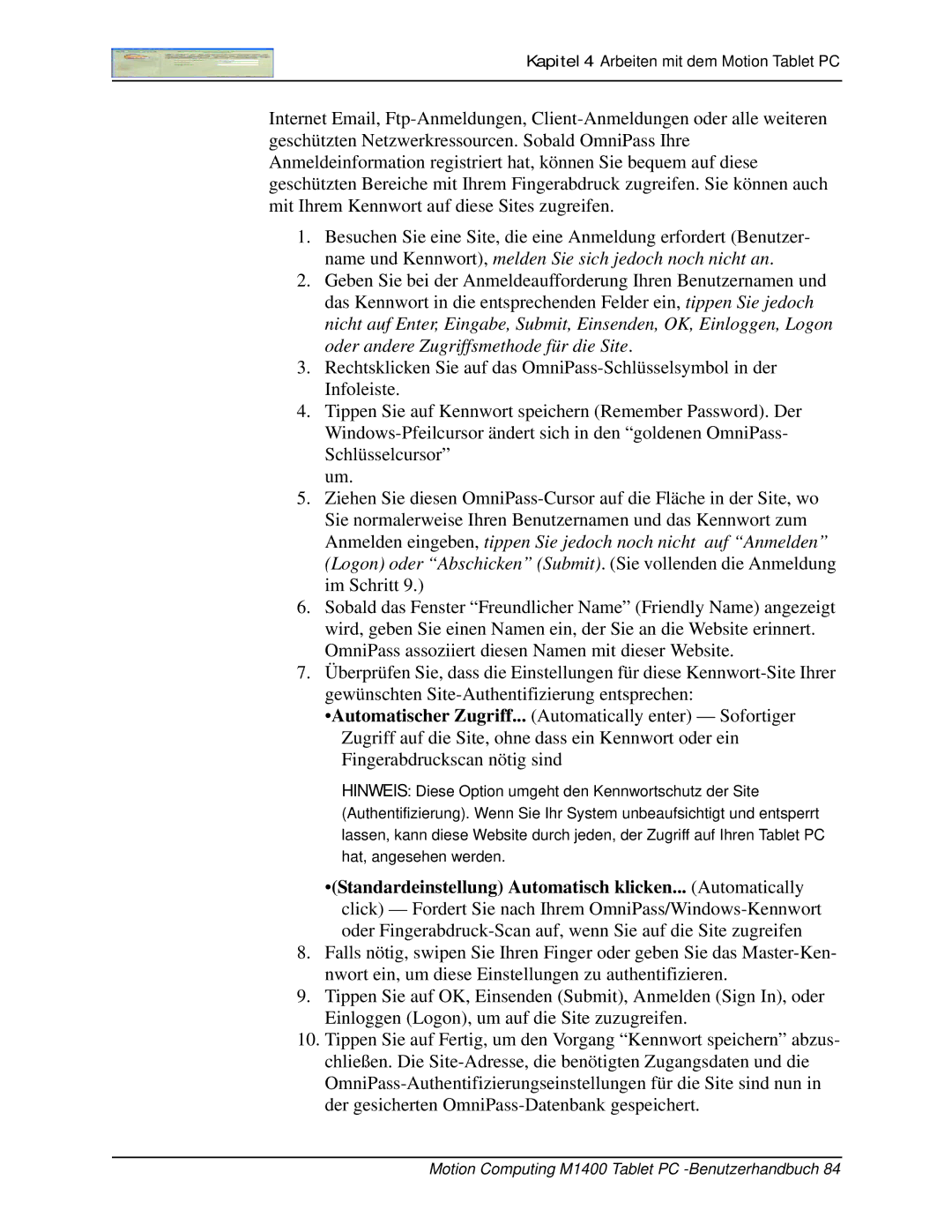Kapitel 4 Arbeiten mit dem Motion Tablet PC
Internet Email,
1.Besuchen Sie eine Site, die eine Anmeldung erfordert (Benutzer- name und Kennwort), melden Sie sich jedoch noch nicht an.
2.Geben Sie bei der Anmeldeaufforderung Ihren Benutzernamen und das Kennwort in die entsprechenden Felder ein, tippen Sie jedoch nicht auf Enter, Eingabe, Submit, Einsenden, OK, Einloggen, Logon oder andere Zugriffsmethode für die Site.
3.Rechtsklicken Sie auf das
4.Tippen Sie auf Kennwort speichern (Remember Password). Der
um.
5.Ziehen Sie diesen
6.Sobald das Fenster “Freundlicher Name” (Friendly Name) angezeigt wird, geben Sie einen Namen ein, der Sie an die Website erinnert. OmniPass assoziiert diesen Namen mit dieser Website.
7.Überprüfen Sie, dass die Einstellungen für diese
•Automatischer Zugriff... (Automatically enter) — Sofortiger Zugriff auf die Site, ohne dass ein Kennwort oder ein Fingerabdruckscan nötig sind
HINWEIS: Diese Option umgeht den Kennwortschutz der Site (Authentifizierung). Wenn Sie Ihr System unbeaufsichtigt und entsperrt lassen, kann diese Website durch jeden, der Zugriff auf Ihren Tablet PC hat, angesehen werden.
•(Standardeinstellung) Automatisch klicken... (Automatically click) — Fordert Sie nach Ihrem
8.Falls nötig, swipen Sie Ihren Finger oder geben Sie das
9.Tippen Sie auf OK, Einsenden (Submit), Anmelden (Sign In), oder Einloggen (Logon), um auf die Site zuzugreifen.
10.Tippen Sie auf Fertig, um den Vorgang “Kennwort speichern” abzus- chließen. Die